教你win11任务栏怎么设置大小
- 分类:Win11 教程 回答于: 2021年08月18日 14:36:07
win11系统是目前微软最新的操作系统,很多操作和功能上会跟之前以往的系统会有些区别。有网友想要调整下win11任务栏大小,但是不知道设置win11任务栏怎么设置大小。下面小编就教下大家设置win11任务栏大小的方法。
更多win11系统教程,尽在小白系统官网。
win11的任务栏大小,目前只能够使用注册表编辑器进行修改。具体的步骤如下:
1、先打开底部的搜索框,输入注册表编辑器打开。
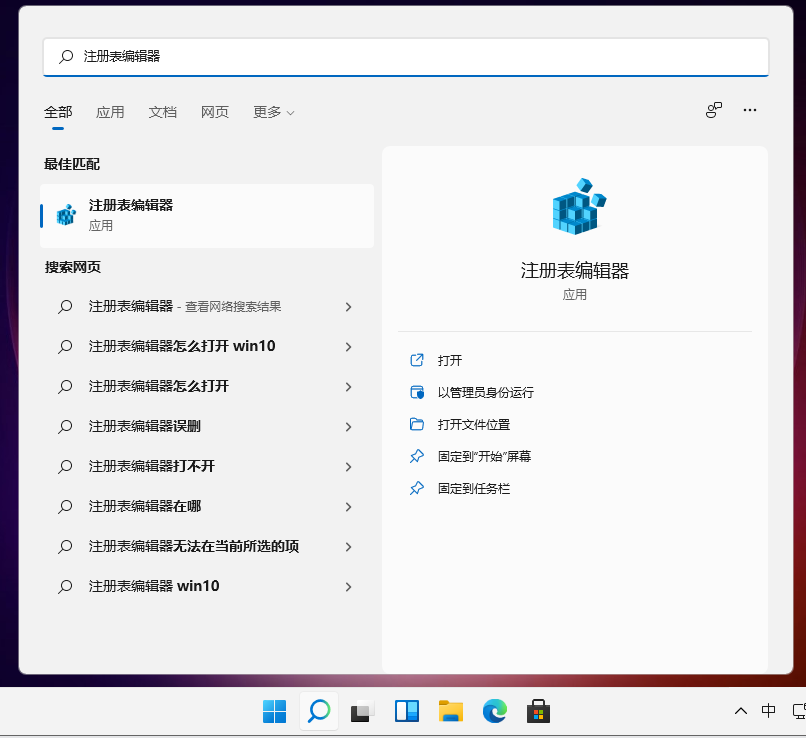
2、打开注册表后,定位到:HKEY_CURRENT_USER\Software\Microsoft\ Windows\CurrentVersion\Explorer\Advanced\。
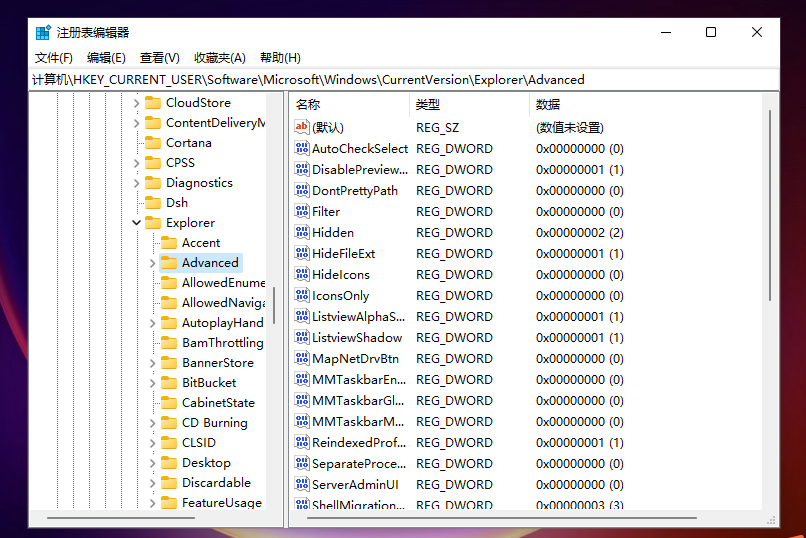
3、然后在这里新建一个“TaskbarSi”的DWORD值。
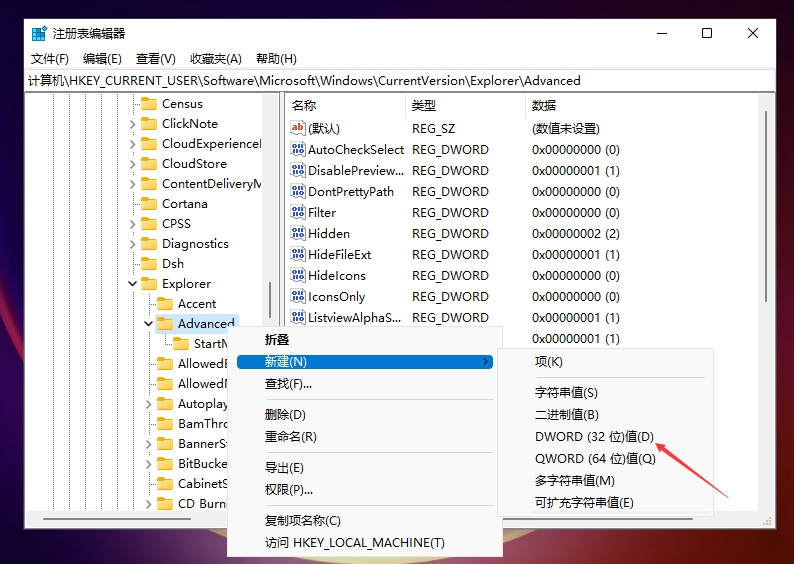
4、然后输入数字“0”是小任务栏,“1”是中任务栏,“2”是大任务栏。
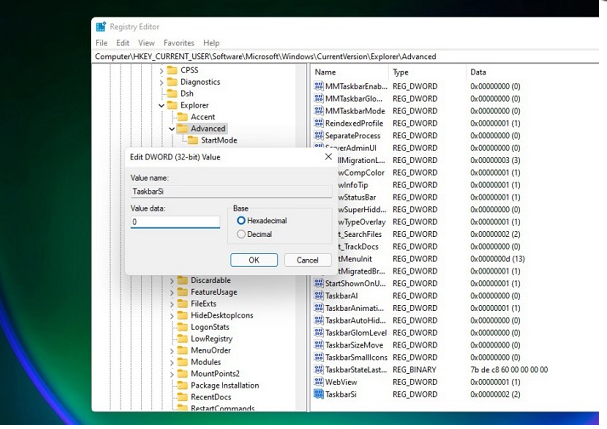
以上便是设置win11任务栏大小的方法,希望能帮到大家。
 有用
26
有用
26


 小白系统
小白系统


 1000
1000 1000
1000 1000
1000 1000
1000 1000
1000 1000
1000 1000
1000 1000
1000 1000
1000 0
0猜您喜欢
- win11安全密钥的作用是什么?..2023/12/27
- win11怎么退回win10超过十天2022/04/19
- Win11电源按钮点两次,轻松快速进入休眠..2024/03/11
- windows11纯净版系统下载大全..2021/12/30
- 电脑怎么还原系统win11教程2023/01/10
- win11系统 小白一键重装系统打不开这..2023/03/24
相关推荐
- 联想笔记本电脑装系统win11的方法..2022/08/08
- 想知道新电脑装win11需要买么..2023/01/18
- Win11笔记本节电模式:延长电池寿命,提升..2024/03/02
- win11任务栏设置不合并的方法..2022/06/27
- win11如何设置开机密码2022/05/24
- 如何升级win 11系统2022/07/10














 关注微信公众号
关注微信公众号



